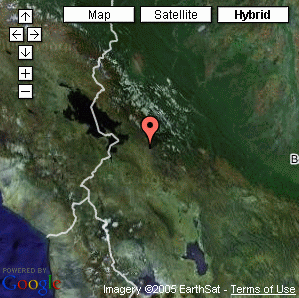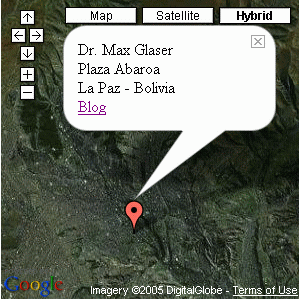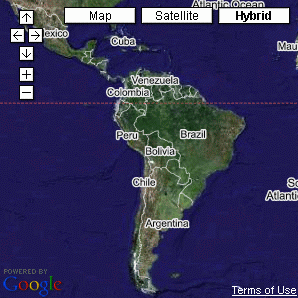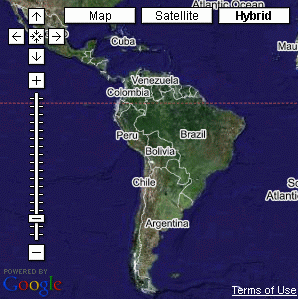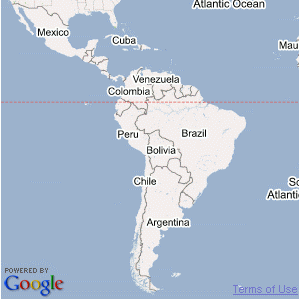Después de que te he presentado en la tercera parte las funciones fundamentales para poder colocar marcas y etiquetas en los mapas, en esta sección te presento una lista de proyectos que usan la Maps API. Seguramente aquí vas a encontrar nuevas ideas para tus próximos proyectos.
- Housingmaps es una página que con la ayuda de los clasificados de Cragilist permite localizar geográficamente inmuebles en venta o alquiler en todos los Estados Unidos y Canadá.
- Ultimos terremotos es una página qee visualiza los últimos terremotos ocurridos en la tierra. En la etiqueta se muestra la magnitud, fecha y también presenta un enlace al Earthquake Hazards Program donde se dan todos los detalles del temblor.
- Las camaras de trafico en Nueva York Esta página muestra todas las cámaras de trafico en NY como marcas en un mapa de Google Maps.
- Google Maps Mania es un blog que colecciona sobre todo Google Maps y muestra los últimos proyectos que la gente esta haciendo con la Maps API.
- Lista de proyectos en MapKi Lista de proyectos sorteados por categorias en el wiki de Google MapKi.
- TecnoMaps (11.10.2005) Blog de Geoposicionamiento y sistemas de información geografica. Describe varios proyectos que usan Google Maps.
- Google Earth Blog (22.10.2005) Blog con mucha información sobre el programa Google Earth.
- Cool Google Maps (28.15.2005) Blog con una lista completa de diferentes sitios que usan Google Maps.
Si has encontrado otros proyectos interesantes, por favor avísanos colocando un comentario en el formulario de abajo.